Cómo encontrar y reparar enlaces simbólicos (symlinks) rotos en Linux


Los enlaces simbólicos (symlinks) simplifican la gestión del sistema Linux. Permiten redirigir rutas sin cambiar configuraciones. Son comunes en servidores y estaciones de trabajo. Sin embargo, un symlink puede quedar “colgante” si el objetivo original desaparece. Aquí verás cómo detectar y limpiar esos enlaces rotos de forma segura.
Por qué importa solucionar symlinks rotos
Un symlink roto no rompe el sistema por sí mismo. Pero puede provocar errores en aplicaciones, scripts de copia de seguridad y herramientas de inspección. También dificulta el mantenimiento porque la estructura virtual del árbol de directorios ya no refleja la realidad.
Definición rápida: un symlink es un archivo que apunta a otra ruta. Si la ruta objetivo no existe, el symlink queda “dangling” o colgante.
Herramientas principales
- symlinks — utilidad dedicada disponible en la mayoría de repositorios. Facilita reportes y eliminación.
- find — herramienta estándar de GNU find. Más versátil, menos amigable.
- readlink — útil para inspeccionar a dónde apunta un enlace.
Instalar symlinks
# Para distribuciones basadas en Debian/Ubuntu
sudo apt install symlinks
# Para Fedora/CentOS/RHEL con dnf
sudo dnf install symlinksLa opción clave en symlinks es -d para eliminar enlaces colgantes. -r aplica la acción de forma recursiva.
Demostración: crear y romper un symlink (pasos reproducibles)
- Crea un archivo y un enlace simbólico que apunte a él.
touch test-file.txt
ln -s test-file.txt linked-file.txt- Lista para comprobar el enlace:
ls -l linked-file.txt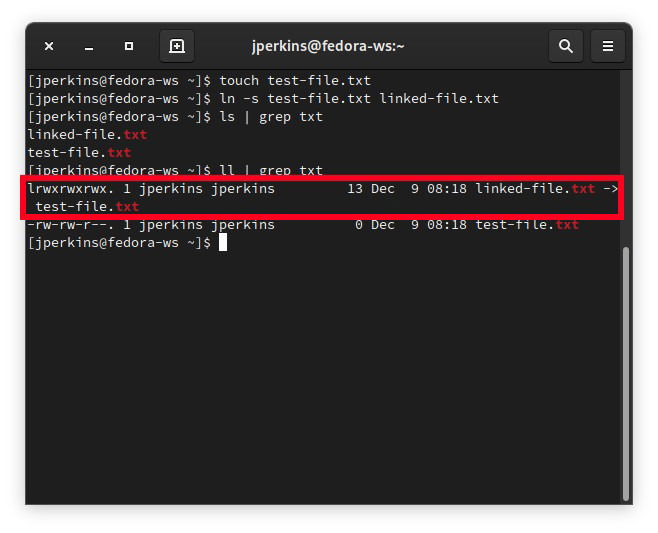
- Elimina el archivo original y deja el enlace roto:
rm test-file.txt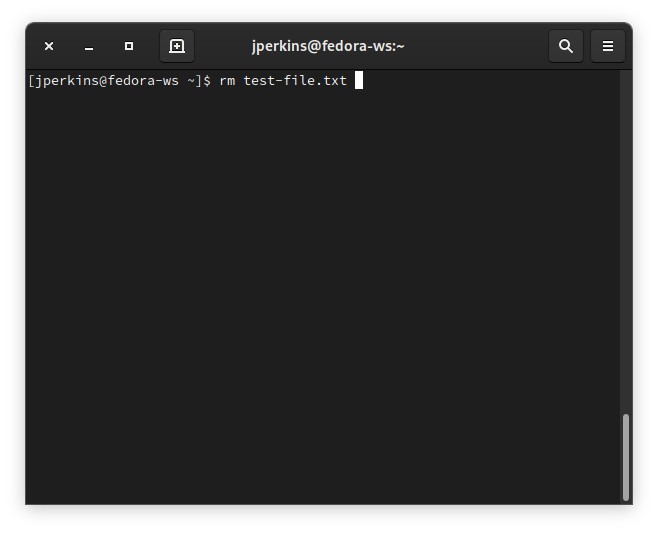
- Observa que
ls -laún muestra el enlace, pero apunta a una ruta inexistente.
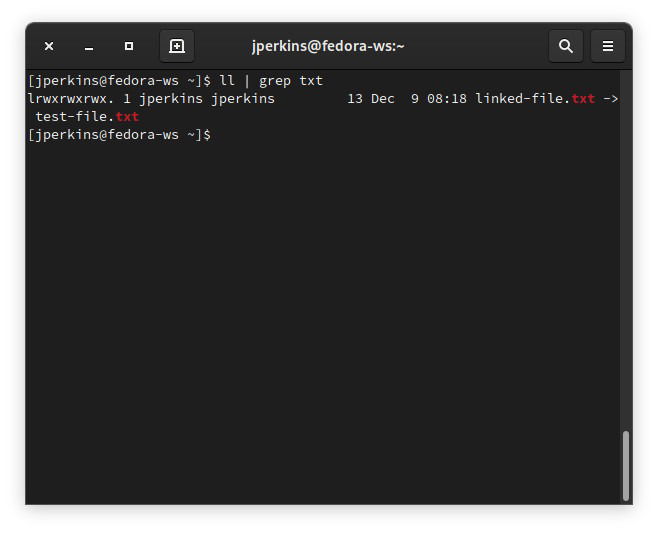
Encontrar y eliminar symlinks rotos con symlinks
Para listar enlaces que podrían estar colgando en el directorio actual:
symlinks .El punto (.) indica el directorio de trabajo actual. Sustitúyelo por la ruta que quieras analizar.
Ejemplo de salida:
dangling: /home/usuario/linked-file.txt -> test-file.txtPara borrar los enlaces colgantes listados:
symlinks -d .Verás salidas similares a “deleted” en las líneas correspondientes.
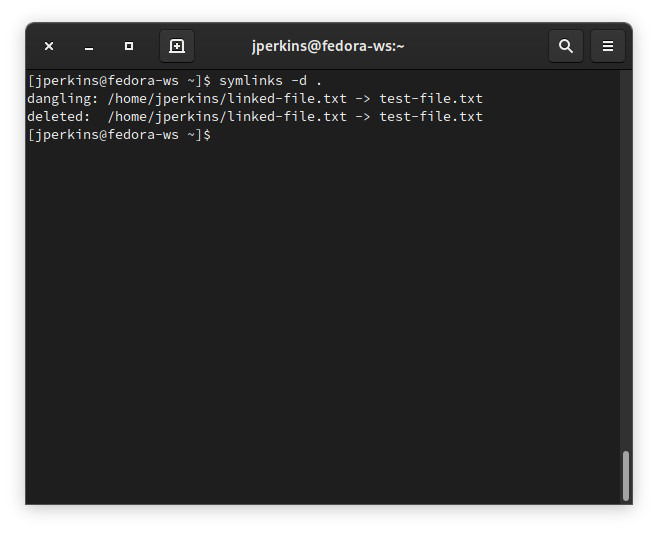
Encontrar y eliminar con find
Si no deseas instalar nada, usa find. Para listar enlaces simbólicos colgantes:
find . -xtype l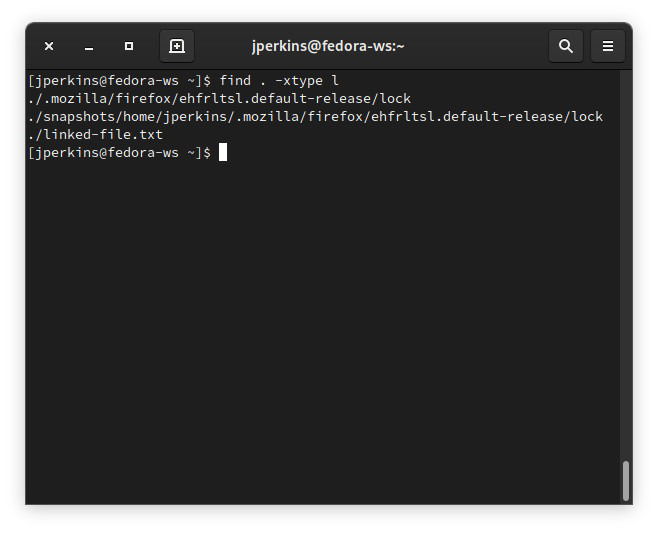
Para eliminarlos directamente:
find . -xtype l -delete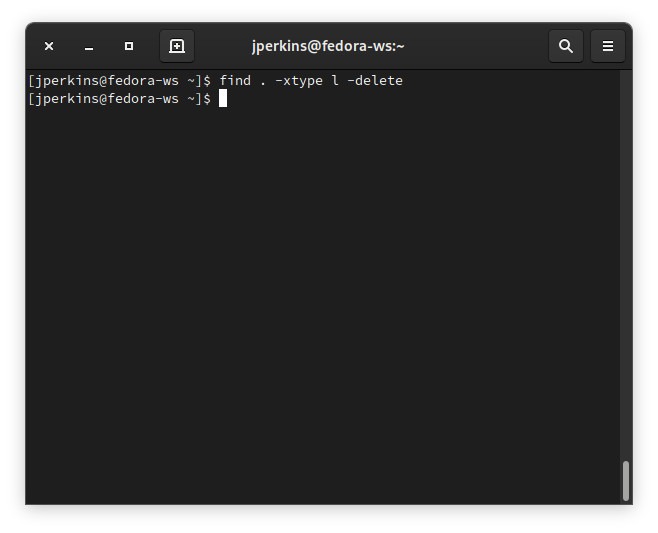
Nota: -xtype l encuentra enlaces simbólicos cuyo objetivo no existe. -delete borra sin pedir confirmación. Ejecuta primero la lista para revisar antes de eliminar.
Alternativas y enfoques complementarios
- readlink -f
muestra la ruta final resuelta. Útil para diagnosticar enlaces complejos. - scripts en bash o Python: para tareas programadas con lógica adicional (registro, notificaciones, listas blancas).
- herramientas de gestión de configuración (Ansible, Puppet): pueden detectar y corregir enlaces durante despliegues.
Mini-snippet para listar enlaces rotos con readlink y manejo simple en bash:
#!/bin/bash
for f in $(find /ruta/a/analizar -xtype l); do
target=$(readlink -f "$f")
echo "Enlace: $f -> $target"
doneCuándo no debes borrar un enlace roto (contraejemplos)
- No borres enlaces que formen parte de un despliegue pendiente. A veces el objetivo se crea después (por scripts o montajes).
- Evita borrar sin revisar si el enlace pertenece a paquetes gestionados por el sistema (p. ej. archivos gestionados por un paquete .deb/.rpm).
- En entornos con montajes remotos (NFS, contenedores), un objetivo puede estar temporalmente no disponible. Confirma primero.
Buenas prácticas y mental modelos
- Mental model: piensa en el árbol de directorios como una vista virtual. Los symlinks son punteros que pueden apuntar a nada. Limpiar punteros obsoletos mantiene la vista consistente.
- Heurística rápida: ejecutar en modo “solo reporte” primero; luego programar limpieza fuera de horas punta.
- Backups: no hace falta respaldar enlaces rotos; lo crítico es confirmar que no apuntaban a recursos que volverán.
Playbook breve para administradores (SOP)
- Ejecuta
symlinks .ofind /ruta -xtype len modo reporte. - Revisa la lista y clasifica: temporales, gestionados por paquetes, críticos.
- Verifica si el objetivo puede montarse o recrearse (NFS, contenedor, despliegue).
- Respaldar configuraciones si el enlace forma parte de una app crítica.
- Ejecuta
symlinks -d .ofind /ruta -xtype l -deletefuera de horarios críticos. - Monitorea logs y verifica servicios dependientes.
Matriz de riesgos y mitigaciones (resumen)
- Riesgo: borrar enlace necesario → Mitigación: revisar y confirmar; ejecutar en modo reporte.
- Riesgo: eliminar enlaces gestionados por paquetes → Mitigación: comprobar gestor de paquetes y evitar rutas /usr, /etc sin confirmación.
- Riesgo: borrar enlaces cuyo objetivo se monta ocasionalmente → Mitigación: comprobar montajes y ventanas de mantenimiento.
Lista de verificación por roles
- Administrador de sistemas: ejecutar
symlinks -ddespués de validar, actualizar documentación. - Ingeniero DevOps: incluir comprobación en pipelines o playbooks (Ansible).
- Usuario final: informar al equipo de infra antes de borrar enlaces en directorios compartidos.
Glosario (una línea)
- Symlink: archivo que apunta a otra ruta; puede ser relativo o absoluto.
- Dangling: estado de un symlink cuyo objetivo no existe.
- readlink: herramienta para resolver la ruta final de un enlace.
Preguntas frecuentes
¿Puedo recuperar un symlink una vez que lo borro?
No. Borrar un symlink solo elimina el puntero. Si el objetivo original ya no existe, hay que recrearlo manualmente si se desea restaurar la relación.
¿find . -xtype l -delete es seguro en producción?
Es efectivo, pero peligroso si lo ejecutas sin revisar. Primero ejecuta find . -xtype l y verifica la lista. Programa la eliminación con ventanas de mantenimiento.
Recomendaciones finales y resumen
- Usa
symlinkspara un flujo sencillo y legible. - Usa
findsi prefieres no instalar paquetes adicionales. - Siempre revisa antes de borrar y considera montajes temporales y paquetes gestionados.
Importante: antes de ejecutar eliminaciones masivas, valida la lista y comunica el mantenimiento a los equipos afectados.
Notas: aprende también la diferencia entre enlace simbólico y enlace duro para decidir cuál usar según cada caso.
Resumen breve:
- Localiza symlinks con
symlinks .ofind . -xtype l. - Elimina con
symlinks -d .ofind . -xtype l -deletetras verificar. - Revisa montajes, despliegues y paquetes antes de borrar enlaces.
Materiales similares

Podman en Debian 11: instalación y uso
Apt-pinning en Debian: guía práctica

OptiScaler: inyectar FSR 4 en casi cualquier juego
Dansguardian + Squid NTLM en Debian Etch

Arreglar error de instalación Android en SD
